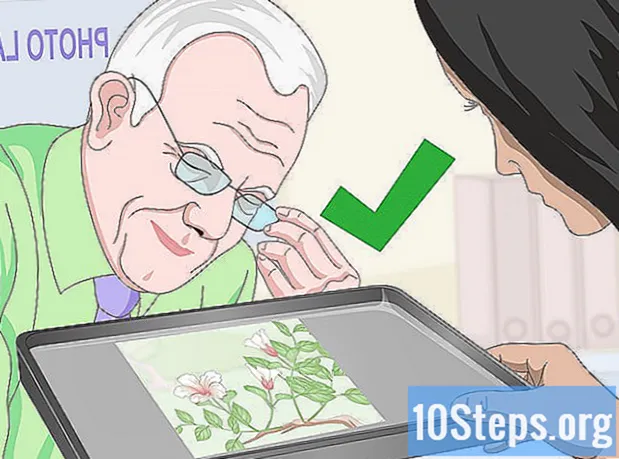Nilalaman
Kung ang iyong Windows Vista computer ay tumigil sa pagtatrabaho nang hindi inaasahan dahil sa isang error sa system o virus, o kung nais mong i-format ang iyong hard drive at ibalik ang iyong computer sa mga setting ng pabrika, alamin na maaari mong ibalik ito sa maraming paraan. Maaari kang magsagawa ng isang sistema na ibalik, ibalik ang dati nang nilikha na imahe na backup, muling i-install ang Windows, o simpleng ibalik ang iyong computer sa orihinal na mga setting ng pabrika.
Mga Hakbang
Paraan 1 ng 5: Gumawa ng isang System Ibalik
Mag-click sa "Start" na menu at piliin ang "Lahat ng Mga Programa’.

Mag-click sa "Mga Kagamitan" at piliin ang "Mga tool sa System’
Mag-click sa "System Ibalik’. Ang window ng "Ibalik ang" System ay lilitaw sa screen.

Piliin ang pagpipilian sa tabi ng ibalik na point na nais mong gamitin upang maibalik ang iyong computer. Maaari kang pumili ng isang ibalik na point na inirerekomenda ng Windows o ibang pagpipilian.
Mag-click sa "Susunod’.

Suriin para sa isang marka ng tsek sa tabi ng "C: "tinanong kung aling hard drive ang nais mong ibalik.
I-click ang "Tapos na’. Ang mga file ng system ay maibabalik ayon sa napiling petsa at oras, at ang iyong personal na mga file ay hindi maaapektuhan.
Paraan 2 ng 5: Pagpapanumbalik ng computer mula sa isang imahe ng backup ng system (kasama ang Windows disc disc)
Ipasok ang disc ng pag-install na dumating sa computer.
Mag-click sa menu na "Start" at pagkatapos ay sa arrow sa tabi ng icon na "I-lock".
I-click ang "I-restart’. Ang computer ay magsisimulang muli at makikilala ang pag-install ng disc habang nagsisimula.
Pindutin ang anumang key kapag sinenyasan na mag-install ng Windows.
Piliin ang iyong ginustong wika at i-click ang "Susunod’.
Mag-click sa "ayusin ang iyong computer’.
I-click ang pangalan ng operating system na nais mong ayusin. Ang pagpipiliang ito ay malamang na may tatak na "Microsoft Windows Vista".
Mag-click sa "Susunod’. Ang menu na "Mga pagpipilian sa pagbawi ng system" ay ipapakita.
Mag-click sa "Kumpletong pagpapanumbalik ng computer’.
Piliin ang ibalik na punto kung saan nais mong ibalik ang computer.
Mag-click sa "Susunod’.
Suriin na tama ang nais na ibalik na point at i-click ang "Tapos na’. Pagkatapos ay ibabalik ng Windows ang nilalaman ng iyong computer, tulad ng mga file at mga setting ng system, ayon sa napiling petsa.
Paraan 3 ng 5: Pagpapanumbalik ng computer mula sa isang imahe ng backup ng system (nang walang pag-install ng Windows disc)
I-on ang iyong Windows Vista computer.
- Kung naka-on na ito, mag-click sa "Start" na menu at piliin ang "I-restart" mula sa drop-down menu sa tabi ng pindutang "I-block".
Pindutin ang key F8 paulit-ulit sa sandaling magsimula ang computer. Ang menu ng "Mga advanced na pagpipilian sa boot" ay lilitaw sa screen.
- Kung hindi ito lilitaw, i-restart ang computer at magpatuloy sa pagpindot sa key. F8 paulit-ulit bago lumitaw ang logo ng Windows sa screen.
Gumamit ng mga direksyon ng arrow sa iyong keyboard upang i-highlight ang pagpipilian na "Ayusin ang iyong computer"’.
Pindutin ang key ↵ Ipasok.
Piliin ang layout ng keyboard at piliin ang "Susunod’.
Piliin ang iyong username mula sa drop-down menu at ipasok ang iyong Windows Vista password.
Mag-click sa "OK’. Ang menu na "Mga pagpipilian sa pagbawi ng system" ay ipapakita.
Mag-click sa "Kumpletong pagpapanumbalik ng computer’.
Piliin ang ibalik na punto kung saan nais mong ibalik ang computer.
Mag-click sa "Susunod’.
Suriin na tama ang nais na ibalik na point at i-click ang "Tapos na’. Pagkatapos ay ibabalik ng Windows ang nilalaman ng iyong computer, tulad ng mga file at mga setting ng system, ayon sa napiling petsa.
Paraan 4 ng 5: Pag-install muli ng Windows Vista
- I-on ang iyong Windows Vista computer.
Ipasok ang disc ng pag-install ng Windows Vista sa CD drive. Lilitaw ang screen ng "Windows Installation" sa screen.
Mag-click sa "I-install Ngayon’”’.
Basahin ang mga tuntunin ng paggamit ng Windows Vista at i-click ang "Tumatanggap ako ng mga term ng lisensya’.
Piliin ang "Pasadya" kapag hinihiling ng wizard ang uri ng pag-install na gusto mo.
Piliin ang pagkahati "C: "kapag hinihikayat ka ng wizard para sa lokasyon ng pag-install ng Windows Vista.
Mag-click sa "Susunod’. Magsisimula ang proseso ng pag-install ng Windows Vista, at ang computer ay maibabalik sa mga setting ng pabrika nito.
Paraan 5 ng 5: Pagpapanumbalik ng Computer sa Mga Setting ng Pabrika
- Idiskonekta ang lahat ng mga panlabas na paligid na hindi mahalaga sa computer. Ang ilang mga halimbawa ay kinabibilangan ng: mga printer, flash drive at scannes.
- I-on ang computer.
Pindutin ang key F8 paulit-ulit sa sandaling magsimula ang computer. Ang menu ng "Mga advanced na pagpipilian sa boot" ay lilitaw sa screen.
- Kung hindi ito lilitaw, i-restart ang computer at magpatuloy sa pagpindot sa key F8 paulit-ulit hanggang sa lumitaw ang logo ng Windows sa screen.
Gumamit ng mga direksyon ng arrow sa iyong keyboard upang i-highlight ang pagpipilian na "Ayusin ang iyong computer"’.
Pindutin ang key ↵ Ipasok.
Piliin ang nais na wika at i-click ang "Susunod’.
I-access ang Windows Vista gamit ang iyong username at password.
Piliin ang pagpipilian upang maibalik mula sa isang imahe. Halimbawa, kung ang iyong computer ay isang tatak ng Dell, piliin ang "Dell Factory at Ibalik".
Mag-click sa "Susunod’.
Piliin ang pagpipilian na "Oo, repasuhin ang hard drive at ibalik ang operating system sa mga setting ng pabrika”.
Mag-click sa "Susunod’. Ang iyong computer ay maibabalik sa mga orihinal na setting nito.
I-click ang "Tapos na" sa pagtatapos ng proseso ng pagpapanumbalik. Ang computer ay i-restart at magiging handa para magamit - bago ang tatak!
Mga tip
- Magsagawa ng isang sistema na ibalik kung ang iyong computer ay nahawahan ng mga virus, malware o anumang iba pang nakakahamak na software. Ang isang sistema ay nagpapanumbalik ng mga file sa registry at iba pang mga setting ng Windows na kinakailangan para sa computer upang gumana nang mahusay.
- Ibalik ang iyong computer sa mga orihinal na setting nito kung nais mong ibenta ito o ibigay ito sa ibang tao. Ang paggawa nito ay pinipigilan ang hinaharap na gumagamit na magkaroon ng pag-access sa iyong personal na data sa computer.
- Kung muling nai-install mo ang Windows Vista o ibalik ang iyong computer sa mga orihinal na setting nito, siguraduhing muling mai-install kaagad ang isang na-update na antivirus upang maiwasan ang mga impeksyon sa virus o malware.
- Upang maisagawa ang isang kumpletong pagpapanumbalik, dapat kang lumikha ng isang backup na imahe sa isa pang hard drive o sa isang folder sa network. Maaari kang lumikha ng isang backup na imahe gamit ang utos na "I-backup at Ibalik" sa Windows Vista.
Mga Babala
- Kung alam mo kung paano magsagawa ng isang backup ng iyong mga file at dokumento, gawin ito bago isagawa ang anumang pamamaraan sa artikulong ito. Karamihan sa mga pamamaraan na inilarawan dito ay ganap na mabubura ang hard drive ng computer, na magdulot ng anumang mga personal na file na nakaimbak dito.
- Tandaan na ang pagpapanumbalik ng isang computer gamit ang isang backup na imahe ay papalit sa lahat ng mga file sa computer gamit ang mga ibalik na file ng point. Ang iyong kasalukuyang mga programa, setting at file ay papalitan ng mga nakaraang file.